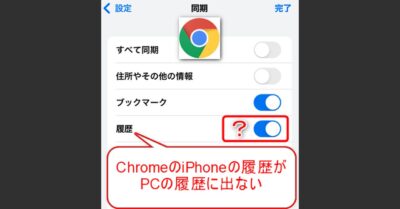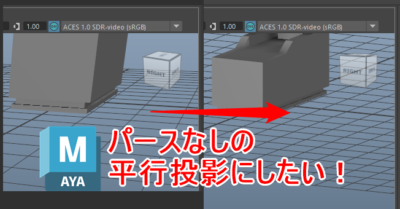(約 7,000文字の記事です。)
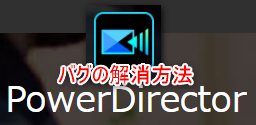
以前の記事で「PowerDirector 365のカット編集後のレンダリング結果に余計なフレームが残る」という記事を書きましたが、そのバグの解決方法。
サポートに問い合わせ、指示通り色々とファイルを削除したり再インストールしたりしても直らず途方に暮れていたが、行動あるのみ!ということでバグの原因を探っていた。なぜこんなことをせにゃならんのだ、私はユーザー側でいたいだけなのに(笑)とはいえ、色々試行錯誤した結果、現状でのすぐの解決方法と、今後のバグ修正の指針が固まったのでブログに残すことにした。
前回と同様にこの記事のURLをサポートに提出予定です。
対称読者はPowerDirector利用者です。動画編集初心者よりも知恵の付いてきた中級者の勉強になるでしょう。
前回のバグの話。
記事はこちら。
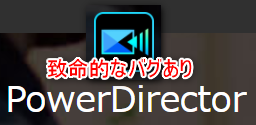
これ、一言で言うと「仕上げたタイムラインをレンダリングしてみると、出力結果の頭と末尾のフレームがおかしいし、カット編集したカットポイント前後の1フレームもおかしい。消したはずのギリギリ1フレームが復活していたりしなかったり、不定。」
レンダリング結果を再びタイムラインに並べたり、別の動画編集ソフトのタイムラインに乗せて眺めてみると、ちょっと変なのだ。
- レンダリングした結果、頭が2フレーム分の静止画になり、ラストが1フレーム削除(全体の長さは同じだが)
- カット編集した地点の前後の1フレームが何かおかしい、消した1フレームが復活したりしなかったり
- 症状は出力形式に依存しない。H.264, 265, m2ts, 連番静止画、etc. どれにも共通する症状
これだと、動画編集の基本中の基本であるカット編集すらおぼつかない。カットで切ったはずのフレームが残るかも知れないという不安を抱えながらの動画編集など楽しいはずがない。
キーボード操作のみでカット編集を終えられる動画編集ソフトを探し、ようやくPowerDirectorに辿り着いた矢先にこれで、マジでPremiere Proに移るべきか悩んだよ。。。
で、上記の記事ではPowerDirector上で作成したタイムコード付きサンプル動画を使っていろいろ試行錯誤した結果、やっぱりダメだった。なのでVEGASでタイムコード付き素材を作り直し、AviUtilのタイムラインに乗せて確認するなど、色んな環境を使って「PowerDirectorのソフトのバグか、出力ファイル作成時のバグか、読み込み時のバグか」を切り分けた結果、ついに原因と対策に辿り着いた。
プロジェクトのフレームレート表記が混乱の原因
PowerDirectorではプロジェクト中のフレームレートは、結論から言えば29.97fpsか59.94fpsの二択しかない。PowerDirectorは簡単動画編集用に特化しているためだろう。問題はここからだ。
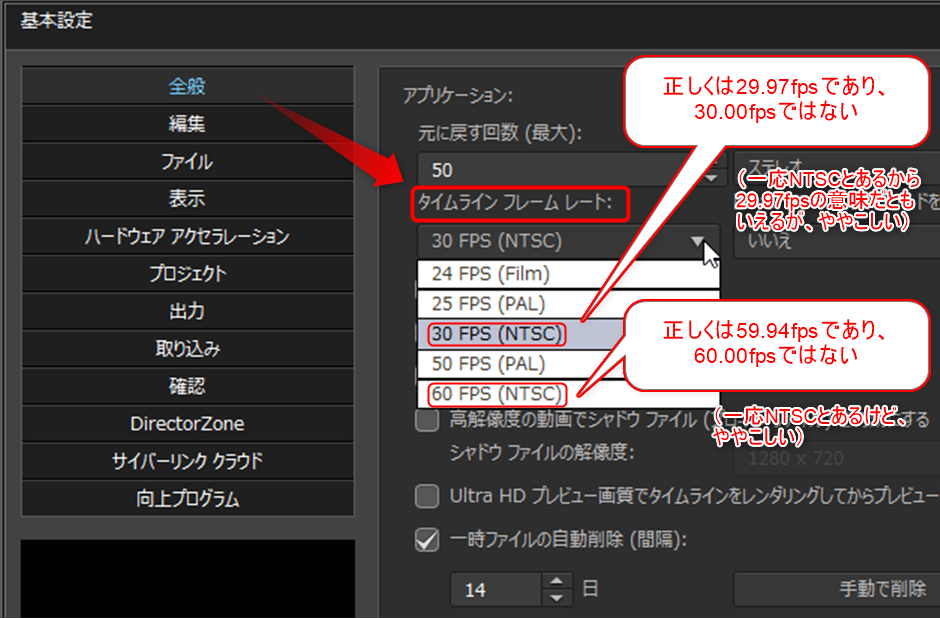
表記には30 FPS NTSC, 60 FPS NTSCと書かれている。語尾にNTSCが付いているから端数付きの中途半端なほうのフレームレートだと「後から冷静に考えばわかる」のだが、文字に騙されて30.00fpsか60.00fpsだと思ってしまったのがそもそもの原因だったのだ。
逆に初心者過ぎて30と29.97や60と59.94の違いが分からない人がそのまま素直に「出力設定時にテンプレから30か60fpsを選べばいいのね」と思ってPowerDirectorを使っている人は、この罠にはまらない。ハマるのはむしろ中級者以上だ。
「テレビ用途ではなくてとっくにプログレッシブが当たり前の時代に何で29.97や59.94などという中途半端なフレームレートを使わなければならないのだ!私は断固30か60fps派である!」という私がハマった罠(笑)
【解決策】レンダリング出力時には「29.97か59.94」にすべし!
これが全ての答えです。プロジェクト設定が30 FPS NTSC(つまり29.97fps)ならば、レンダリング出力時にフレームレートが29.97fpsになっていることを確認すれば全て解決。
ちなみにデフォルトで用意されている30pは、詳細設定を確認するとまさかの29.97fpsだったりする。
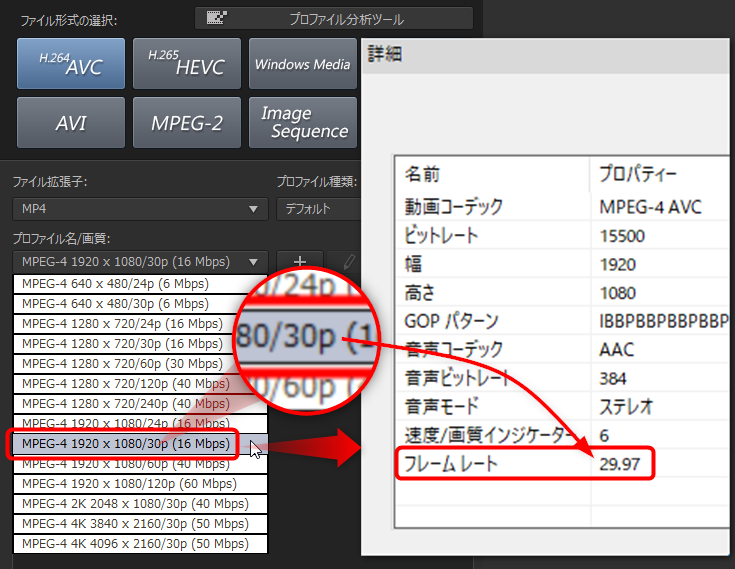
同様に、デフォルトで用意されている60pは、詳細設定を確認するとまさかの59.94fpsだったりする。
なので、初心者ほど、素直にデフォルトからテンプレ設定を選んでレンダリング出力するはずなので、この罠にはまらない。つまり、
プロジェクトで30 FPS NTSCを選んでいる人はレンダリング出力時に「30p」を選ぶので、29.97fpsで統一されているので不具合が起こらない。フレームの頭やお尻やカット部分の位置ずれが起こらない。
ところが、ちょっと知識のある人で「いやいや、30fpsで出力でいいでしょ?」と思って、カスタムテンプレートで30fpsを指定すると、一番最初の問題が発生する。
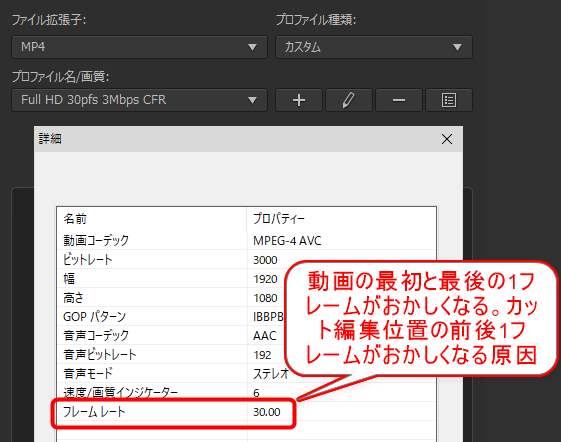
実際にプロジェクトで30 FPS NTSCを選んで、レンダリング出力時に30.00fpsにしたカスタムテンプレートでレンダリングすると以下の問題が再現した。
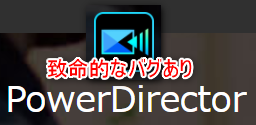
そして逆に、レンダリング出力時に29.97fpsにしたカスタムテンプレートや、デフォルトのテンプレートで「30p(実際には29.97fps)」を選んでレンダリングすると、何の問題も発生しなかった。レンダリング動画の前後も正常だったし、カット点の前後でも問題なし。
なんだったんだ?今までは、というくらいにあっさりと正常に。
ま さ か の 「fpsズレによる位置の自動ずれの影響だったとは!」
全く想定できなかった。
同様にプロジェクトで60 FPS NTSCを選んでいる場合には、レンダリング出力時に59.94fps(またはデフォルトテンプレートの60p)となっていれば問題が発生しない。(逆にカスタムテンプレートで60.00pfsを指定すると悪い症状が発生する。)
全てのレンダリング結果がこの影響を受ける
連番静止画だろうが、CPUレンダリングだろうが、NVEncだろうが、全てに影響する。よほど根幹のバグなのだろう。
これはアルゴリズムのバグでしょう(処理順番の初歩的なミス?)
色んな動画編集ソフトを使ってきたが、こんな初歩的なエラーは初めてだ。というのも、編集中のタイムライン(プロジェクト)のフレームレートと、最終レンダリング時のフレームレートは変えることもあるから。例えば60.00fpsで作っておいて、納品スタイルで59.94, 30.00, 29.97 fpsで数種類レンダリング出力することもよくあるのだ。そして大抵のソフトでは、出力時の最後の1フレームの処理をするだけで、あとは見た目のパラパラ静止画を正しく動画にしてくれる。それが当たり前。
おそらくPowerDirectorは、その手順の前後を間違えていると思う。通常は1フレームずつをタイムラインの見える絵に従って用意していき、最後に尺の関係をfpsの数値に従って数字だけを処理するはずだが、なぜかPowerDirectorではそうなっていないようだ。代わりに、最初に指定されたfpsに合わせて「素材そのものの見える位置にあるフレームをfpsの調整に従って絵(1フレームの絵)そのものを前後させたあとに」、全体のレンダリングを開始していると予想する。そうなればカット位置の「時間的な位置は絶対的に固定された状態」で、カットされた素材の前後1フレームがfpsの値によって前に移動したり後ろに移動したりするので、最終的にレンダリングされるカットポイントにあった「はず」の絵が、前や後ろに移動した結果、あったはずの絵が時間外に押し出されて消滅したり、逆に時間外にカットアウトしたはずの絵が前に移動して最終の1カットとして復活したり、ということの説明が付く。
要するに、プロジェクトのフレームレートと異なるフレームレートでレンダリング出力する際のアルゴリズム(処理順番)にバグがあるよ、ということ。そしてこれは初歩的な実装ミスであって、直すことも数学的には全く難しくないはずなので、さっさと直してバグ修正版を出して下さい!ということだ。
今の実装ミス状態のPowerDirectorでは、実質、レンダリング出力できるフレームレートは、29.97か59.94fpsの二択しかない。プロジェクトの二択と一緒。だが現実的に動画編集ソフトではプロジェクトのフレームレートと出力フレームレートを変えても正常にレンダリングできるソフトばかりなのだ。おかしいのはPowerDirector側ということだ。
今のPowerDirectorを使って、59.94fpsで編集したものを別の任意のfpsの動画にはできない。劣化を承知で別のソフトで再エンコードするしかない。そんなのは無駄でしょ?どう考えても。
なのでサイバーリンクさん、プロジェクトのfpsと異なる任意のfpsでレンダリングしてもタイムラインの見た目が変わらないような「まともな」レンダリング出力エンジンにバグ修正して下さい!!!
現実的な運用上は十分回避可能
とはいえ、今はYouTube時代。YouTubeでは強制的にUP終了時にサーバー上でfps変換される。なので実際問題、ハイクオリティな画質を求める人はPowerDirectorユーザーならば最初から59.94fps一択だ。そう考えると、レンダリング出力時にfps変換を考える必要はない。PowerDirectorユーザー層を考えればそういう一般ユーザーばかりだろうから、今まで問題にならなかったと思うし、今後も問題ないだろう。
ただ、プロならば、顧客のニーズに合わせて細かい注文を聞き入れたレンダリング結果が必要になる。それがまともにできないのは、痛い。
とはいえ、今の私は結局は動画チュートリアル作りが目的なので、29.97fpsに絞っても何の問題もない。59.94fpsは無意味。またPowerDirectorの場合、fpsを替えてもビットレートに影響しないので、結局はファイルサイズに影響が出ない。PowerDirectorに限って言えば、ファイルサイズを小さくするためにfpsを下げる意味がない以上、fpsを29.97以外にする必要もない。
(一般的には低fps、低ビットレートでファイルサイズを小さくできるのだが、PowerDirectorではその考えを利用できない。ビットレート×尺でファイルサイズが決まるからfpsは無関係)
これでカット編集も「ごくまともに」できる
原因が分かってスッキリ。ここまでで私が直面したPowerDirectorの全て問題が解決された。
- 製品版でもSVRTが有効にならない > サポートからもらった対処DLLファイルを入れたら正常に
- カット編集で1フレームずれ問題 > 出力フレームレートの違いによる位置ずれだった
- カット編集はマウスに触らずに全部やりたい > 外部ソフトと連携させて実現できた
私の理想の動画編集ソフトが手に入った。しかもお手頃価格で。(もちろんコスト度外視ならば素直にPremiere Proに行きますが。)
【まとめ】PowerDirectorは個人で動画編集に最適なソフト
オススメできるポイントはたくさんある。
- 価格(1年目は工夫して年間6千円台、2年目以降でも年間8千円台)
- 機能1(キーボードメインのカット編集ができる可能性。ホットキー割り当てがギリギリできた)
- 機能2(スマートレンダリングSVRT、ハードウェアエンコードNVEncが使える。
- レンダリングが早い(再編集からの再レンダリングが爆速)
- デスクトップキャプチャソフトが付属(単体で探すと地味に少ない。最近ではどんなソフトにも付いてくるが)
- YouTuber向きの派手なテンプレが多い
- 素材はD&Dで即使える実用的なものが多い
- PowerDirector 365ならば1年間色んな素材を使い放題
- 使い方の動画が豊富(公式、YouTube含めて)
- 音声加工についてはある程度フィルタが充実
- ビデオトラッキング機能がある(モザイク追従など)
価格帯を考えれば十分にお得だ。それでいて十分に使える。今回のカット編集問題も解決できたので、もう十分に自信を持ってオススメできる一品だ。
というか私が使い倒す!(笑)
総合的にバランスがいい。個人的にはキーボードメインのカット編集がサクサクできるように工夫できた点が大きい。カット編集は基本だから、ここの効率が作業時間を何倍にも変えるのだ。加えてYouTube受けする派手なテンプレートが充実している点。他にもチュートリアル動画を作る上で使いやすい素材が多い上に、D&Dで使える。後は直感的にいじれる。そもそもやれることがそんなに多くないので、あくまでも個人動画編集者に優しい機能に絞られている。
逆に言うと超絶凝ったことはできない。そういうのはPremiere Pro + After Effectsでどうぞ。それはもうプロクリエーターですが。。。
PowerDirector 365の入手先
PowerDirectorの入手先はこちら。
PowerDirectorは個人ユーザー向けの動画編集ツールであり、YouTube用途、チュートリアル動画作り、趣味で動画作品を作るには最適な動画編集ツールだ。ちょっと工夫すればカット編集をキーボードのみでできる点が強い。これは実はプロにこそ必要な機能だが、意外にも個人用動画編集ソフトはマウス操作必須だったりするので嫌だったが、PowerDirectorではできる。(詳細は書かないので各自創意工夫のこと)。
で、動画について何でも自由に扱いたいならばPremiere ProあるいはVEGAS Proだろう。私にはVEGASがあるので細かいことはVEGASを使います。
特に今回のような検証のために信頼性のある動画編集ツールは1つは持っておきたい。他にはダビンチリゾルブという手もありますが、無料版のうちはいいですが製品版はちょっとお高い。VEGASは買い切りでソースネクストのセールで買えば9千円台なのでオススメです。買えるときに買っておくといいかも。
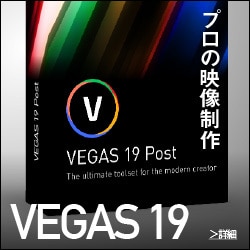
あるいは無料のAviUtilもツールとしては強力です。NVEncを使えるアドオンだったり、高品質なH.264, 265エンコードをするためのアドオンも充実。
今回はシンプルに、1フレームずつのレンダリング状態の確認時にAviUtilを利用しました。特にカットポイント前後の状態確認時に1フレームずつ確実に見えるので。シンプルがいいこともある。
なので結論としては、
- 総合的に色々やれるPowerDirector 365
- フォーマット関連の細かいことがPremiere Pro並にできるVEGAS Pro
- 無料で色々やれるAviUtil
この3つくらいはいつでも利用できるようにしておきたい。だがオススメはまずはPowerDirectorなことは間違いない。(お金に余裕がある人はPremire Proを使い倒すのが一番楽かも知れないが、月額2,800円ほどが毎月消えていくのはちょっと。。。)
というわけで今回は、PowerDirectorのカット編集時の1フレーム位置ずれ問題が解決できたという記事でした。
今回の創作活動は約5時間30分(累積 約2,415時間)
(725回目のブログ更新)
筆者はAmazonアソシエイト・プログラムに参加しています。(Amazon様の商品を宣伝することで紹介料をAmazon様から頂けるという大変ありがたい仕組みのこと。)
以下の商品名や画像アイコンをクリックしてからAmazon様で何かお買物をして頂ければそのご購入総額の1~2%が私に寄付されます。クリック後に別の商品のご購入でもOKです!誰が何を買ったかは私に通知されませんのでご安心下さい😊
また当サイトは楽天アフィリエイト、バリューコマース Yahoo!ショッピング アフィリエイト、および第三者配信の広告サービス(Googleアドセンス)を利用しています。